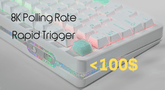Comment régler DPI sur la meilleure souris de jeu
Le DPI (points par pouce) mesure la sensibilité de la souris : un DPI élevé signifie que votre curseur se déplace plus loin avec le même mouvement de main. Pour les jeux vidéo, c'est essentiel : cela optimise vos réflexes et vos performances.
Dans les jeux FPS, DPI mal aligné sur souris d'ordinateur Peut ruiner la visée : trop haut, votre réticule frôle les cibles ; trop bas, vous ralentissez vos réactions. Pour les MOBA ou les RTS, il faut trouver le juste équilibre entre vitesse (navigation entre les menus et les cartes) et précision (gestion du chaos).
Même les joueurs occasionnels ressentent la différence : un mauvais réglage de DPI transforme un gameplay fluide en frustration. Les joueurs professionnels l'ajustent scrupuleusement pour l'adapter à leur style.
Le DPI n'est pas qu'une simple spécification : c'est la clé pour réussir vos sessions. Ce guide vous montrera comment le maîtriser.

Les bases : DPI et sensibilité
Les nouveaux joueurs confondent souvent DPI et sensibilité, mais ce sont deux éléments distincts du puzzle. Analysons-les :
Le DPI est un paramètre matériel intégré à votre souris. Il mesure le nombre de pixels parcourus par votre curseur par pouce de mouvement physique. Considérez-le comme la « vitesse de base » de votre souris. Une souris 1600 DPI déplacera le curseur deux fois plus loin qu'une souris 800 DPI lorsque vous la faites glisser sur la même distance sur votre tapis.
La sensibilité, quant à elle, est un paramètre logiciel contrôlé en jeu. Elle agit comme un multiplicateur de DPI. Par exemple, si votre souris est réglée à 800 DPI et que votre sensibilité en jeu est de 0,5, votre « DPI effectif » (EDPI) passe à 400 (800 × 0,5). Augmentez la sensibilité à 2,0 et votre EDPI grimpe soudainement à 1 600, même si le DPI de votre souris reste le même.
Voici pourquoi c'est important : deux joueurs avec le même EDPI peuvent ressentir des sensations totalement différentes selon la façon dont ils répartissent les DPI et la sensibilité. Un joueur professionnel utilisera 400 DPI avec une sensibilité élevée en jeu pour un contrôle précis, tandis qu'un autre préférera 1 600 DPI avec une sensibilité faible pour des balayages plus rapides. meilleure souris de jeu est conçu pour gérer cette flexibilité, vous permettant de modifier les divisions sans sacrifier les performances, car il n'y a pas de « bonne » division. Ce qui compte, c'est de trouver le combo qui semble naturel pour votre style de jeu.
Confondre les DPI et la sensibilité, c'est comme confondre la cylindrée d'une voiture avec la force avec laquelle on appuie sur l'accélérateur. Les deux influencent la vitesse, mais ils fonctionnent en synergie. Maîtriser leur relation est essentiel pour viser parfaitement.

Comprendre les commandes DPI de votre souris de jeu
La plupart des souris de jeu vous permettent de régler le DPI de deux manières : les boutons matériels et les outils logiciels. Connaître les deux vous donne un contrôle total.
Tout d'abord, les commandes physiques : de nombreuses souris sont dotées de boutons DPI dédiés (souvent près de la molette de défilement). Une pression rapide permet de parcourir les niveaux de DPI prédéfinis (e.g., 400, 800, 1600, 3200, 6400), avec un indicateur LED (rouge, jaune, bleu, vert, etc.) indiquant votre réglage actuel. C'est idéal pour les ajustements instantanés, par exemple pour passer de 800 DPI pour une visée précise à 1600 FPS pour une navigation rapide sur la carte dans un MMO.
Ensuite, il y a les logiciels du fabricant : des outils comme Logitech G Hub, Razer Synapse ou SteelSeries Engine vous permettent d'aller plus loin. Vous pouvez ainsi personnaliser les préréglages DPI et définir des valeurs précises (e.g., 550 au lieu des étapes par défaut), ou même lier le DPI à des jeux spécifiques. Vous souhaitez 400 DPI pour CS2 et 1 200 pour Valorant ? Le logiciel vous permet d'enregistrer des profils pour que votre souris s'ajuste automatiquement au lancement de chaque jeu.
Conseil de pro : consultez le manuel de votre souris : certains modèles économiques ignorent le logiciel et s'appuient uniquement sur les boutons matériels, tandis que les options haut de gamme (comme la VGN Dragonfly Y2) combinez les deux pour une flexibilité maximale. Connaître les commandes utilisées par votre souris est la première étape pour obtenir le DPI idéal.

Comment régler le DPI du Dragonfly Y2 ? Étapes faciles
Réglage du DPI sur le VGN Dragonfly Y2 : un modèle exceptionnel parmi les meilleure souris de jeu options—est simple grâce à son double système de contrôle matériel et logiciel.Voici un guide étape par étape adapté à ce modèle :
Étape 1 : Régler le DPI via les boutons matériels
Le Dragonfly Y2 dispose d'un bouton DPI dédié sur son panneau inférieur, ainsi que d'un commutateur à trois modes.
Préréglages de cycle : appuyez sur le bouton DPI pour basculer entre six niveaux prédéfinis (e.g., 400, 800, 1600, 3200 DPI). La souris utilise des voyants LED pour indiquer le réglage actif :
Rouge : 400 DPI
Bleu : 800 DPI
Vert : 1600 DPI
Jaune : 3200 DPI
Bleu clair : 6400 DPI
Violet : 30 000 DPI
Réglages à la volée : parfait pour basculer entre la visée de précision dans les jeux FPS et la navigation rapide sur la carte dans les MMO.

Étape 2 : Personnalisation via le logiciel VGN HUB
Pour un contrôle avancé, visitez la page VGN HUB, utilisez le pilote Web VGN HUB ou téléchargez V-HUB.
Connectez votre souris :
Branchez le Dragonfly Y2 via USB-C ou associez-le sans fil.
Accéder aux paramètres DPI :
Sous l'onglet DPI, ajustez le DPI par incréments de 1 DPI (e.g., 550 au lieu de pas fixes).
Il est possible de définir plusieurs niveaux DPI différents (e.g. 400 pour la visée, 1200 pour le mouvement) et les lier aux boutons matériels.
Prend en charge des valeurs DPI et des voyants personnalisés. Par exemple, vous pouvez régler le bleu à 400 DPI et le rouge à 1600 DPI. Une fois le réglage appliqué, le bouton de commutation DPI permet de passer du rouge au bleu, sans avoir à changer de couleur.
Créer des profils spécifiques au jeu :
Enregistrer des profils pour différents jeux (e.g., « CS2 » ou « Valorant ») donc ces souris d'ordinateur réglage automatique au lancement.
Étape 3 : Ajustez votre style de jeu
Test en jeu : charger un terrain d'entraînement (e.g., Valorant's Shooting Range) pour tester les tirs et le suivi.
Si le curseur semble « instable », réduisez le DPI.
Si c'est trop lent, augmentez le DPI.
Équilibre avec la sensibilité du jeu :
Utilisez la formule EDPI = DPI × Sensibilité en jeu. Par exemple, 800 DPI + 0,5 sensibilité = 400 EDPI.

Conseils clés
Autonomie de la batterie : DPI plus élevé (e.g., 30000) et un taux d'interrogation de 8K peuvent vider la batterie de 500 mAh plus rapidement.
Mises à jour du micrologiciel : mettez régulièrement à jour le micrologiciel de la souris via VGN HUB pour garantir la compatibilité et les corrections de bogues.
coussinet plantaire &Surface : Pour un suivi optimal, associez le Dragonfly Y2 à un tapis de souris lisse.
En combinant la commodité du matériel avec la précision du logiciel, vous débloquerez le VGN Dragonfly Y2exploite pleinement son potentiel pour les jeux compétitifs ou pour une utilisation quotidienne.